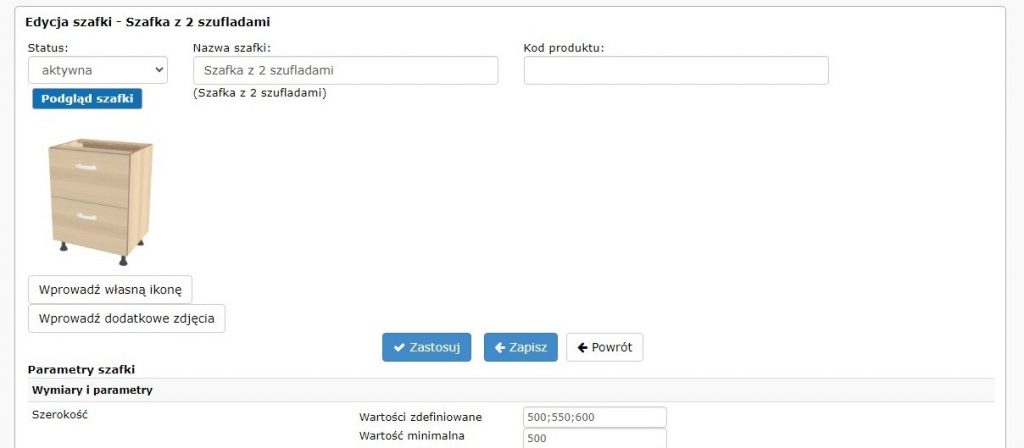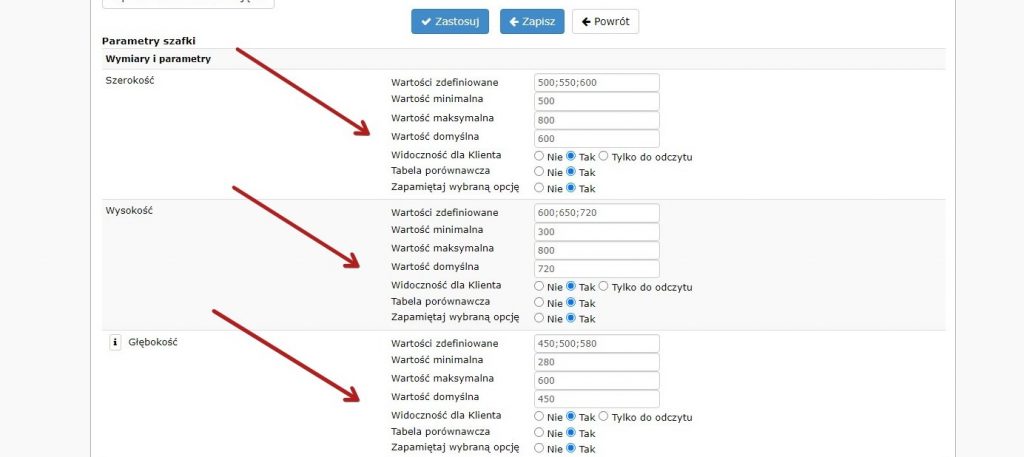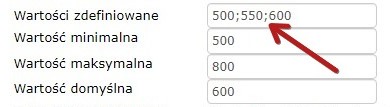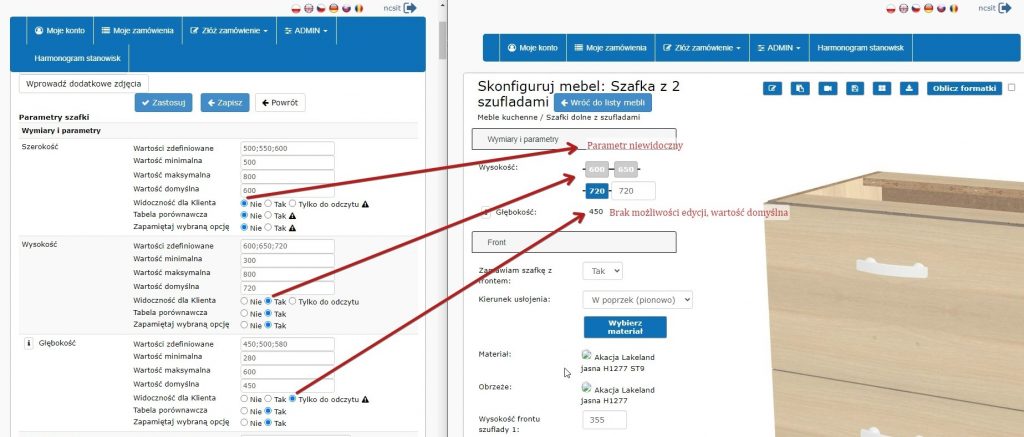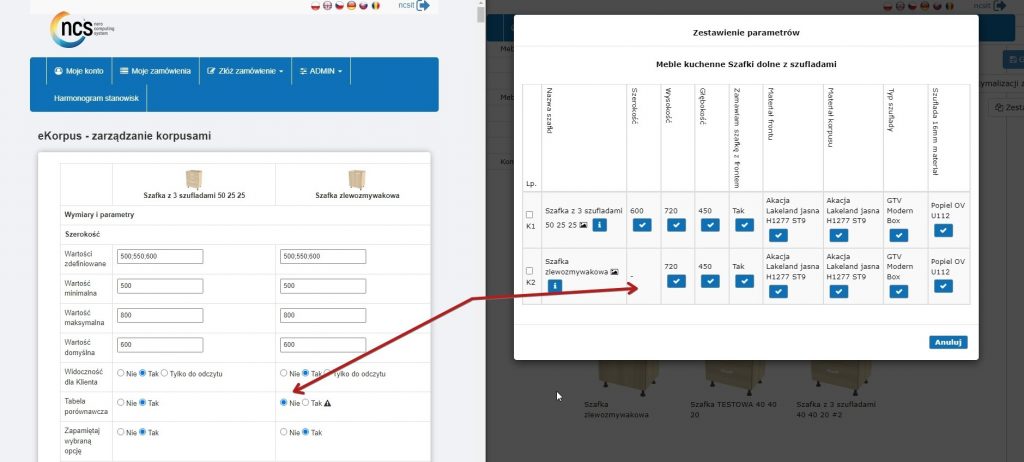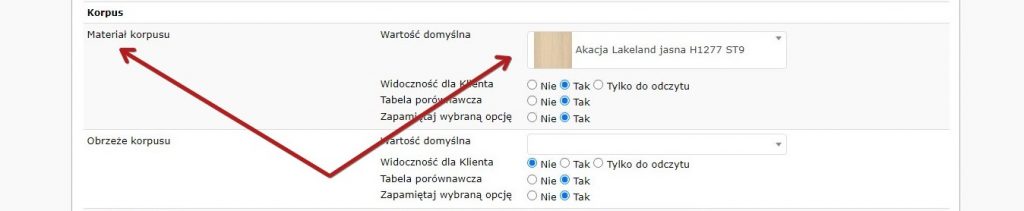Umożliwia szczegółową konfigurację szafki, ustawienie jej parametrów oraz widoczności.
Edycję szafki idzie uruchomić z Zarządzania korpusami oraz bezpośrednio z konfiguracji mebla klikając przycisk „Edycja”.
Widok strony i opis parametrów z Edycja szafki:
Status – określa widoczność szafki dla użytkownika (Aktywna – widoczna, nieaktywna – niewidoczna, tylko dla Administratora – widoczna tylko dla Admina).
Nazwa szafki – pole umożliwiające zmianę nazwy mebla, w tym wprowadzenie nazwy własnej.
Kod produktu – pole umożliwiające wprowadzenie kodu produktu.
Przycisk „Wprowadź własną ikonę” – umożliwia wprowadzenie własnej ikony mebla.
Przycisk „Wprowadź dodatkowe zdjęcia” – umożliwia dodanie dodatkowych zdjęć mebla, które wyświetlane są na stronie „Zamówienie mebli”.
Przycisk „Zastosuj” – zapisuje wprowadzone zmiany bez powrotu do menu eKorpus – zarządzanie korpusami.
Przycisk „Zapisz” – zapisuje wprowadzone zmiany i powraca do menu eKorpus – zarządzanie korpusami.
Przycisk „Powrót” – nie zapisuje wprowadzonych zmian i powraca do menu eKorpus – zarządzanie korpusami.
Parametry szafki do edycji uporządkowano według poniższego podziału:
– Wymiary i parametry,
– Front,
– Korpus,
– Akcesoria.
Parametry:
Wymiary zdefiniowane – np. 500;550;600 w tym polu określa się domyślne, najczęściej występujące wymiary, które są wyświetlane w konfiguracji szafki. Parametry muszą być oddzielone przecinkami.
Wartość minimalna – określa minimalny graniczny wymiar mebla.
Wartość maksymalna – określa maksymalny graniczny wymiar mebla.
Wartość domyśla – określa domyślny wymiar wyświetlany w formularzu (działa w przypadku zaznaczenia opcji „Nie” przy opcji „Zapamiętaj wybraną opcję”).
Widoczność dla Klienta – definiuje widoczność parametru do Klienta zarówno w edycji szafki i w tabelach porównawczych (Nie – ukryty, Tak – widoczny z możliwością wyboru, Tylko do odczytu – widoczna tylko wartość domyślna).
Tabela porównawcza (Nie/Tak) – uwzględnia/nie uwzględnia parametru w Tabeli porównawczej (Zestawieniu porównawczym). W przypadku wybrania opcji „Nie” dany parametr nie wyświetli się i nie będzie możliwości jego edycji w tabeli porównawczej.
Zapamiętaj wybraną opcję (Nie/Tak) – wybranie opcji „Tak” powoduje, że parametr jest zapisywany ostatnią wartością z szafki dodanej do koszyka. Przy wejściu w kolejną szafkę nadpisuje wartość domyślnego parametru.
Dostępne opcje – domyślnie (brak wyboru lub zaznaczenie wszystkich) oznacza dostępność wszystkich opcji. W celu wyselekcjonowania możliwości wyboru opcji przez Użytkownika naciśnij przycisk na klawiaturze „Ctrl” i zaznacz lewym przyciskiem myszy jedną lub kilka opcji, które mają być dostępne w konfiguracji mebla.
Materiał – umożliwia wybór domyślnej wartości materiału, z którego wykonany jest element mebla np. front, korpus.